Cara Memperbaiki Batasan Aplikasi Screen Time yang Tidak Berfungsi [Didukung iOS 18]
Apple memperkenalkan fitur Screen Time sebagai bagian dari iOS 12 pada tahun 2018. Fitur ini membantu pengguna Apple memahami bagaimana mereka menghabiskan waktu dengan berbagai aplikasi dan situs web serta mengontrol penggunaan perangkat mereka. Bagi orang tua, fitur ini dapat membantu mereka memantau dan mengelola kebiasaan screen time anak-anak mereka. Namun, banyak pengguna mengeluh bahwa Batasan aplikasi Screen Time tidak berfungsi di Komunitas Apple, khususnya para orang tua. Jika Anda mengalami masalah seperti itu pada perangkat Apple Anda, silakan ikuti posting ini untuk mempelajari 6 kiat untuk memperbaiki masalah batas waktu layar aplikasi yang tidak berfungsi.
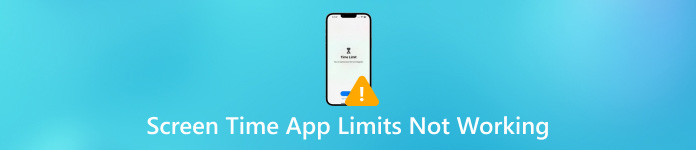
Dalam artikel ini:
Bagian 1. Mengapa Batasan Aplikasi Waktu Layar Saya Tidak Berfungsi
Alasan mengapa batasan aplikasi Screen Time tidak berfungsi bermacam-macam, Anda dapat memeriksa penjelasan umum di bawah ini.
1. Bug pada Kontrol Orang Tua di Screen Time - Jika Anda mendapati anak-anak Anda menghabiskan terlalu banyak waktu di iPhone mereka tanpa batasan, hal itu mungkin disebabkan oleh beberapa bug bawaan pada kontrol orangtua Screen Time. Apple mengakui adanya bug pada Screen Time dan menyarankan pengguna Apple untuk memperbarui versi iOS/iPadOS guna mengatasi bug ini.
2. Desinkroni Antar Perangkat Apple - Jika Anda menggunakan Screen Time di iPhone, iPad, Anda harus memastikan bahwa semua perangkat Apple disinkronkan dengan benar. Jika tidak, pengaturan Screen Time mungkin tidak berlaku di perangkat Apple lainnya.
3. Gangguan Aplikasi - Beberapa gangguan pada aplikasi iOS dapat menyebabkan batasan aplikasi tidak berfungsi.
4. Pengaturan Waktu Henti yang Salah - Anda mungkin mengizinkan beberapa aplikasi secara salah selama waktu henti yang dijadwalkan.
5. Masalah Kode Sandi Waktu Layar - Anda mungkin lupa mengatur kode sandi Waktu Layar untuk anak-anak di grup Keluarga Berbagi Anda atau anak-anak menebak kode sandi Anda.
Bagian 2. Cara Memperbaiki Batas Waktu Layar yang Tidak Berfungsi [5 Tips]
1. Atur Ulang Kode Sandi Waktu Layar Baru
Mengatur ulang kode sandi Waktu Layar yang baru adalah solusi cepat untuk memperbaiki batasan aplikasi iPhone yang tidak berfungsi pada perangkat anak Anda. Anda dapat mengikuti langkah-langkah berikut: atur ulang kode sandi Waktu Layar di iPhone/iPad.
Buka Pengaturan aplikasi > Waktu layar.
Jika Anda belum menetapkan kode sandi Waktu Layar sebelumnya, pilih Gunakan Kode Sandi Durasi Layar dan masukkan kode sandi 4 digit. Jika Anda sudah mengaturnya, ketuk Ubah Kode Sandi Waktu Layar dua kali untuk mengatur ulang yang baru.
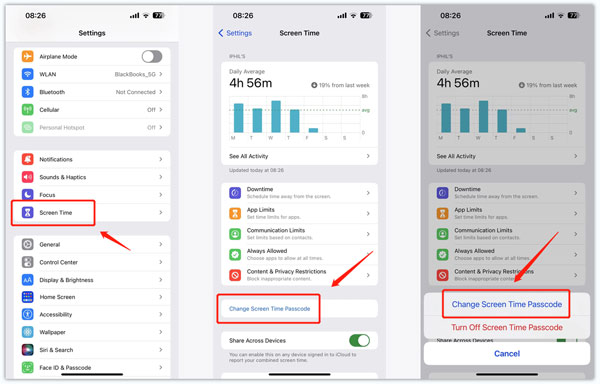
2. Nonaktifkan dan Aktifkan Waktu Layar di Pengaturan
Anda dapat mencoba memperbaiki batasan aplikasi Waktu Layar yang tidak berfungsi dan waktu henti yang tidak berfungsi dengan menonaktifkan dan mengaktifkan Waktu Layar di aplikasi Pengaturan.
Membuka Pengaturan > Waktu layar.
Gulir ke bawah untuk memilih Matikan Durasi Layar dan masukkan kode sandi Screen Time untuk mengonfirmasi. Kemudian, Anda harus mengaktifkan kembali fitur Screen Time.
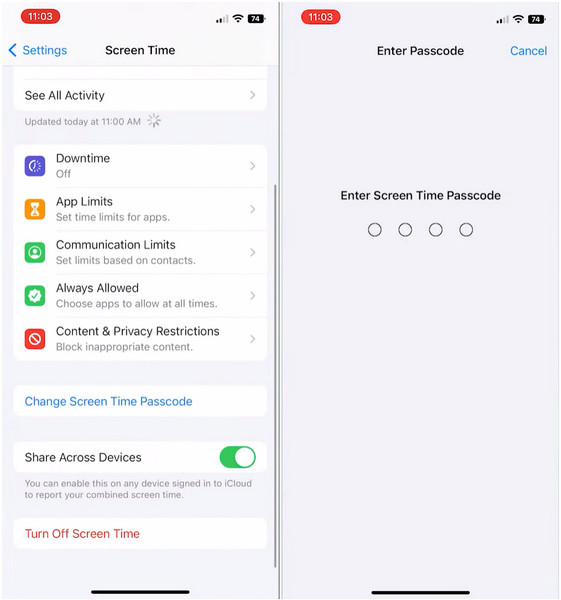
3. Aktifkan Blokir di Akhir Batas
Jika Anda lupa mengaktifkan Blokir di Akhir Batas saat Anda menetapkan batas pada beberapa aplikasi tertentu, Anda dapat mengabaikan peringatan tersebut dan tetap menggunakan aplikasi. Jadi, Anda harus mempelajari cara mengaktifkan Blokir di Akhir Batas untuk memperbaiki batas aplikasi yang tidak berfungsi.
Navigasikan ke Pengaturan aplikasi dan pilih Waktu layar > Batasan Aplikasi.
Mengetuk Tambahkan Batas dan masukkan kode sandi Screen Time untuk melanjutkan. Anda dapat memilih aplikasi dan situs web tertentu yang ingin Anda tetapkan batasnya. Kemudian, ketuk Lanjut di sudut kanan atas.
Geser ke atas dan ke bawah untuk menyesuaikan batas waktu dan hari. Kemudian, aktifkan Blokir di Akhir Batas opsi dan ketuk Menambahkan untuk menyimpan perubahan ini.
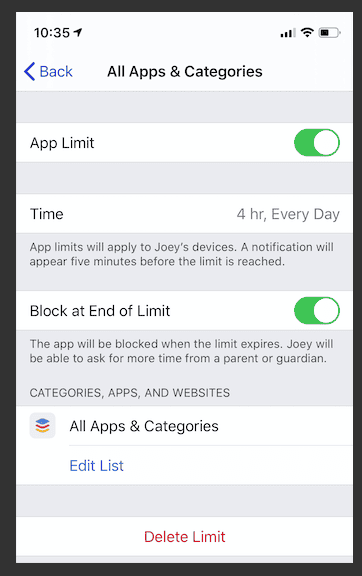
4. Tambahkan Batasan Khusus untuk Aplikasi
Jika anak Anda telah mengunduh beberapa aplikasi sosial atau permainan baru di iPhone mereka, Anda harus menambahkan batasan khusus untuk aplikasi ini.
Pergi ke Pengaturan > Waktu layar > Batasan Aplikasi.
Pilih Tambahkan Batas dan masukkan kode sandi Waktu Layar Anda. Anda harus mencentang aplikasi ini di bawah kategori yang berbeda dan mengetuk Lanjut.
Geser ke atas dan ke bawah untuk mengatur batas waktu. Lalu, ketuk Sesuaikan Hari untuk mengatur batasan harian tertentu. Terakhir, jangan lupa untuk mengaktifkan Blokir di Akhir Batas.
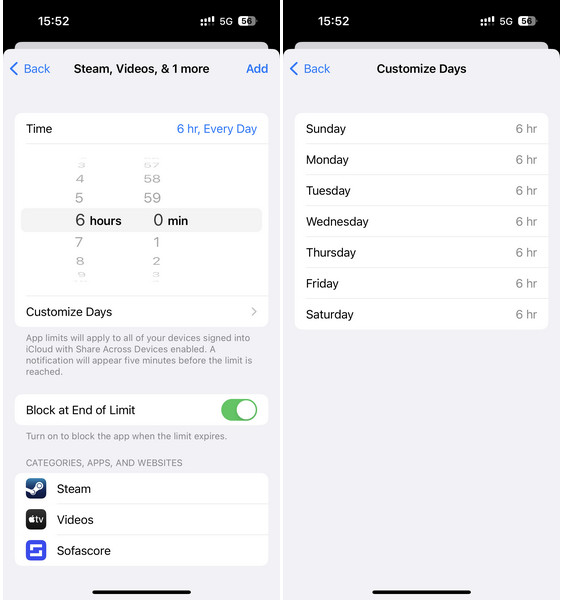
5. Perbarui Versi iOS
Karena Apple mengakui adanya bug di Screen Time, Anda dapat mengatasi bug tersebut dengan memperbarui versi iOS ke versi iOS terbaru yang tersedia.
Membuka Pengaturan > Umum > Pembaruan perangkat lunak.
Di sini, Anda dapat melihat versi iOS terbaru. Ketuk Unduh dan pasang dan masukkan kode sandi yang benar.
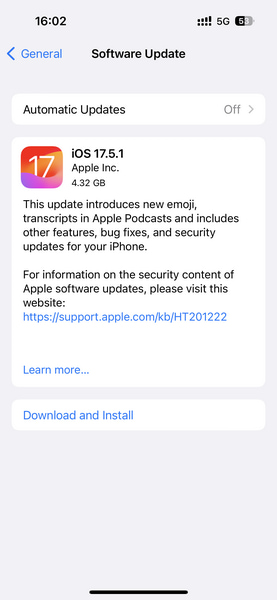
Bagian 3. Tip Terbaik: Cara Mematikan Waktu Layar Tanpa Kode Sandi
Jika Anda tidak dapat mengingat kode sandi Screen Time, Anda tidak dapat mencoba beberapa metode di atas untuk memperbaiki batasan aplikasi Screen Time yang tidak berfungsi. Jadi, untuk memperbaiki masalah ini, Anda dapat mengandalkan imyPass iPassGo untuk menghapus Waktu Layar tanpa kode sandi.

4.000.000+ Unduhan
Dengan mudah matikan Durasi Layar tanpa kode sandi.
Masuk ke perangkat iOS yang terkunci tanpa kode sandi layar.
Dengan cepat hapus ID Apple Anda jika Anda lupa kata sandinya.
Lewati enkripsi cadangan iTunes tanpa kehilangan data.
Unduh dan luncurkan iPassGo di komputer Anda. Klik Waktu layar modus di bagian bawah.
Hubungkan iPhone Anda ke komputer dan klik Awal tombol. Kemudian, kode sandi Screen Time akan segera dihapus.
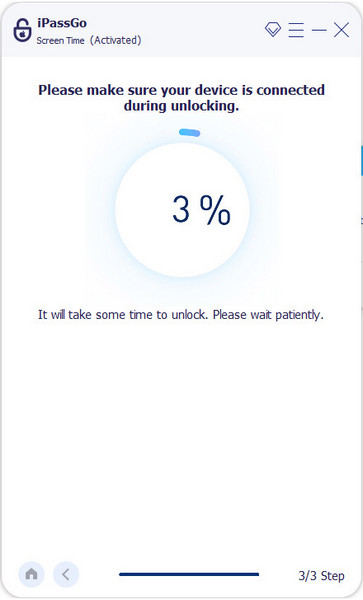
Kesimpulan
Sekarang, Anda telah mempelajari 6 perbaikan untuk menyelesaikannya Batas Waktu Layar tidak berfungsi masalah. Jika Anda lupa kode sandi Waktu Layar, Anda dapat menggunakan imyPass iPassGo untuk mematikan Waktu Layar tanpa kode sandi.
Solusi Panas
-
Buka kunci iOS
- Tinjau Layanan Buka Kunci iCloud Gratis
- Lewati Aktivasi iCloud Dengan IMEI
- Hapus Mosyle MDM dari iPhone & iPad
- Hapus support.apple.com/iphone/passcode
- Tinjauan tentang Bypass iCloud Checkra1n
- Lewati Kode Sandi Layar Kunci iPhone
- Cara melakukan jailbreak pada iPhone
- Buka kunci iPhone Tanpa Komputer
- Lewati iPhone Terkunci ke Pemilik
- Reset Pabrik iPhone Tanpa Kata Sandi ID Apple
-
Kiat iOS
-
Buka kunci Android
-
Kata Sandi Windows

